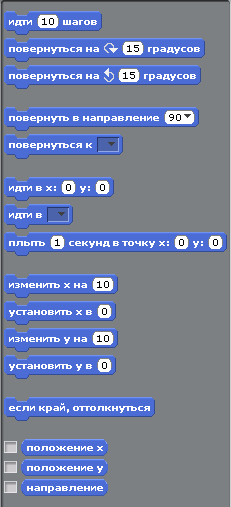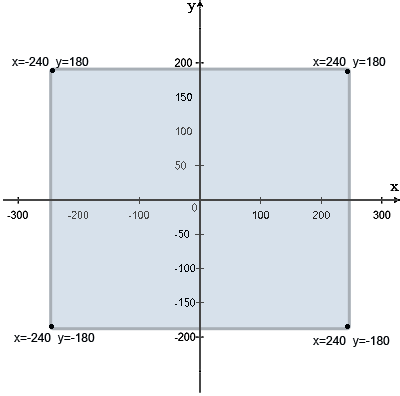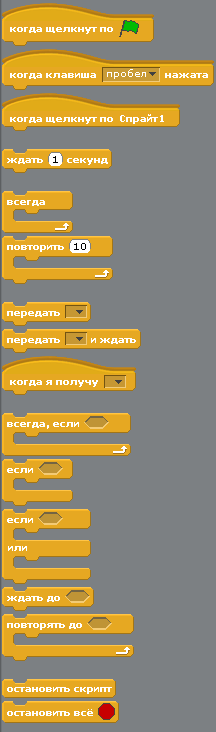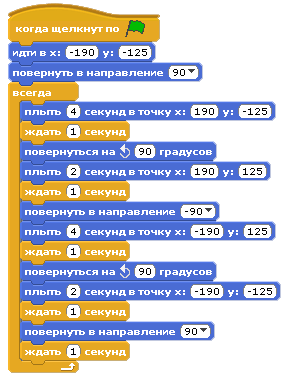|
||||
|
|
||||
|
Заставим нашего героя двинуться по периметру сцены. Для этого необходимо выбрать кнопку в верхнем левом углу под названием «движение». Здесь находятся все интересующие, на данный момент, нас команды. Вы их можете видеть ниже: |
||||
|
|
||||
|
Рисунок. Команды блока "Движение" |
||||
|
Для начала это команда «идти … шагов». Число шагов вы можете изменить в зависимости от вашего желания: для этого нужно навести курсор мыши на число, щелкнуть и ввести свою цифру. Если число будет положительное, то кот будет идти вперед, если отрицательное, то назад. Однако эта команда не подразумевает плавного перемещения, ваш спрайт как будто исчезнет с того места, где стоял, и окажется там, где должен быть через … шагов. Для плавного перехода я предлагаю вам использовать команду «плыть … секунд в точку х: … у: …», что находится немного ниже, этой командой можно добиться желаемого результата, а именно, как будто ваш спрайт плавно идет. Для того, чтобы вам было удобно разобраться где находятся какие координаты, предлагаю такую систему координат. |
||||
|
|
||||
|
Рисунок. Координатная плоскость сцены |
||||
|
Такие команды, как «повернуться на по/против часовой стрелке на … градусов» поворачивают ваш спрайт, опираясь на его центр. |
||||
|
Команда «повернуться в направление 90/ -90/ 0/ 180» также поворачивает ваш спрайт, и, нажав на стрелочку рядом с числом, вы даже можете увидеть направление (вверх, вниз и т.д.) |
||||
|
Теперь рассмотрим следующие команды: « идти в х: … у: …» и «идти в указатель мыши». Первая перемещает тебя непосредственно в те координаты, которые ты задашь объекту, причем спрайт не будет плавно перемещаться, он сразу же, без каких либо движений окажется на заданном месте. А вторая заставляет объект двигаться за указателем мыши, как будто он к нему прикреплен. |
||||
| Пока это все команды из блока «движение», которые пригодятся и которые нужно выучить в данном уроке. | ||||
| А теперь перейдем к тому списку команд, которые «оживят» наши скрипты. Это блок команд под общим названием «контроль». Их вы можете видеть ниже. | ||||
|
|
||||
|
Команду «Когда щелкнут по (зеленому флажку)» следует ставить вначале каждого скрипта, это позволит запустить его при нажатии этой кнопки сверху. |
||||
|
«Ждать … секунд» - команда ожидания. |
||||
|
Вы наверно заметили, что такие команды как «всегда» и «повторить … раз» имеют необычную форму – это позволяет вкладывать в них другие команды. Например, все команды, вмещенные во «всегда» будут выполняться без перерыва, пока вы не остановите скрипт, но и с командой «повторить … раз» мне кажется – понятно. Команды повторятся заданное количество раз. |
||||
|
Команды «остановить скрипт» и «остановить всё (красный восьмиугольник)» следует использовать в конце скрипта для его логического завершения. |
||||
|
Пока это все команды из блока «контроль», которые пригодятся и которые запомнить в данном уроке. |
||||
|
Рассмотрим пример использования этих команд на создании незамысловатой анимации «Хождение по стенкам»: |
||||
|
Последовательность составление скрипта: |
||||
|
||||
|
Вот так должен выглядеть написанный нами скрипт: |
||||
|
|
||||
|
Рисунок. Скрипт программы "Хождение по стенкам" |
||||
|
А теперь нажмите на заветный зеленый флажок и насладитесь первой написанной вами программой. |
||||
|
|
||||
|
|
||||
|
|
||||
|
||||
|
|
||||
|
|
||||
|
||||
|
||||
| Итак, что мы узнали на сегодняшнем уроке: | ||||
|
||||
| Для закрепления материала предлагаю выполнить самостоятельное задание. | ||||
|
||||